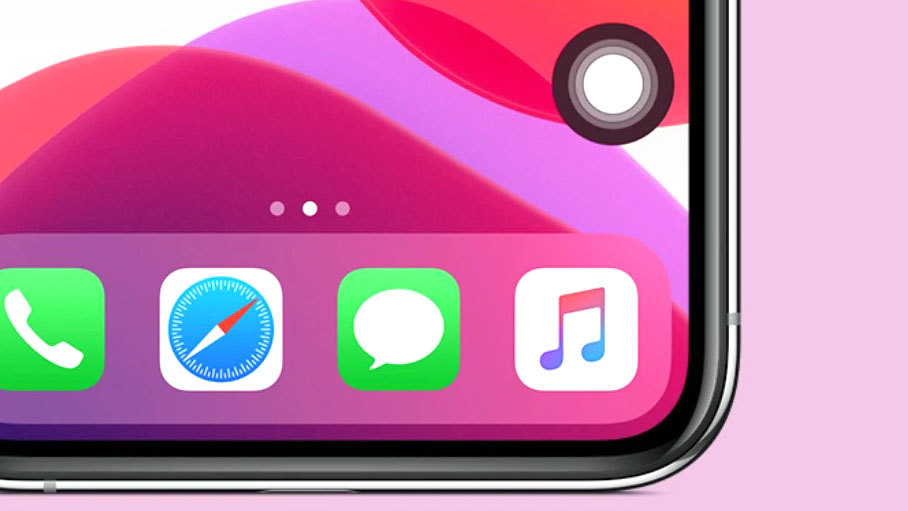
iOS 16 mang đến nhiều cách tùy biến với iPhone của mình bao gồm Hiệu ứng chiều sâu , tiện ích trên màn hình khóa , bố cục thông báo , Hoàn tác gửi tin nhắn , Bàn phím Haptic , v.v. Cùng với các tính năng mới, bản cập nhật phần mềm mới cũng có thể mang lại một số vấn đề mà trước đây chưa có trên iPhone của bạn.
Kể từ khi phát hành công khai iOS 16, một số người dùng đã báo cáo sự cố với Nút hỗ trợ tiếp cận (AssistiveTouch) trên iPhone của họ. Vấn đề mà nhiều người đang gặp phải liên quan đến nút AssistiveTouch hoặc Accessibility không di chuyển xung quanh màn hình và bị kẹt ở một vị trí cố định trên iPhone của người dùng.
Nếu bạn là người đang gặp phải vấn đề này, rất may là có một cách sửa lỗi có thể giúp bạn giải quyết nó để bạn có thể tự do di chuyển xung quanh nút Trợ năng ở bất cứ đâu bạn muốn. Trong bài đăng này, chúng tôi sẽ giúp bạn khắc phục lỗi nút AssistiveTouch hoặc Trợ năng này.
Cách khắc phục Nút trợ năng không di chuyển trên iPhone trên iOS 16
Khi bạn bật nút AssistiveTouch hoặc Accessibility, nút này có thể được định vị lại ở bất kỳ cạnh hoặc góc nào trên iPhone của bạn theo mặc định. Nếu vì lý do nào đó, bạn không thể di chuyển nút này sau khi cập nhật iPhone của mình lên iOS 16, bạn có thể làm theo hướng dẫn bên dưới để làm cho nó hoạt động trở lại.
Để sửa nút AssistiveTouch hoặc Trợ năng di chuyển lại, hãy mở ứng dụng Cài đặt trên iPhone của bạn.
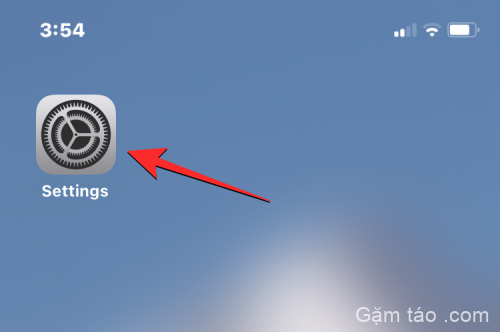
Bên trong Cài đặt, chọn Trợ năng .

Trên màn hình tiếp theo, chạm vào Chạm trong “Vật lý và động cơ”.
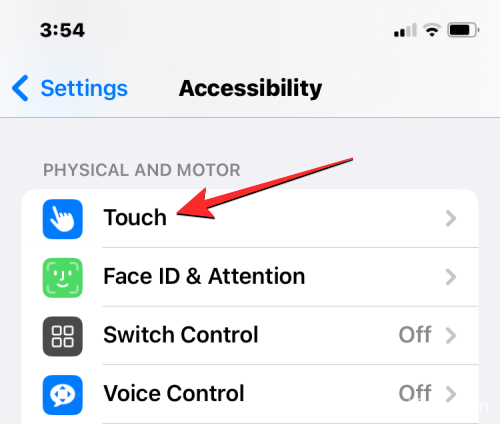
Tại đây, chọn AssistiveTouch .

Trên màn hình này, hãy tắt công tắc AssistiveTouch và đợi nút AssistiveTouch hoặc Accessibility biến mất.
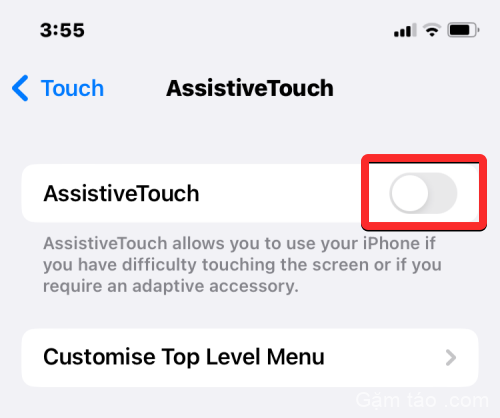
Bây giờ, hãy bật lại công tắc AssistiveTouch để kích hoạt nó.
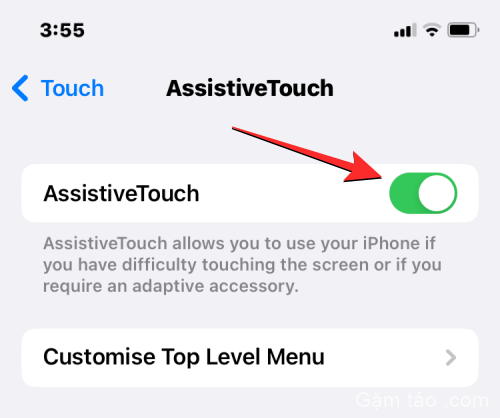
Nút AssistiveTouch / Accessibility bây giờ sẽ xuất hiện lại trên màn hình của bạn và bây giờ bạn có thể di chuyển nó một cách tự do như trước đây.
Nếu bạn đã định cấu hình nút AssistiveTouch để có thể sử dụng bằng cách nhấp ba lần vào nút Bên, bạn không cần phải thực hiện các bước trên. Bạn có thể chỉ cần nhấn ba lần nút Bên để truy cập menu Shortcut trợ năng trên màn hình. Từ đây, bạn có thể tắt AssistiveTouch và sau đó bật lại nó để giải quyết vấn đề của bạn.

Đó là tất cả những gì bạn cần biết về cách khắc phục lỗi nút AssistiveTouch hoặc Trợ năng không di chuyển trên iOS 16.




